Você pode criar famílias que possuem componentes aninhados intercambiáveis quando adicionados aos seus modelos.
Para controlar o tipo de família na família aninhada, crie um parâmetro de tipo de família que pode ser uma instância ou parâmetro de tipo. Após ter legendado componente aninhado como um parâmetro de tipo de família, subseqüentemente as famílias carregadas do mesmo tipo se torna, automaticamente intercambiáveis se, nenhum trabalho adicional.
Se precisar que os componentes de família aninhada sejam identificados e postos na tabela individualmente, assegure-se de que cada família carregada na família hospedeira seja compartilhada.
 Consulte Vídeo: Usar famílias aninhadas e compartilhadas.
Consulte Vídeo: Usar famílias aninhadas e compartilhadas.
Exemplo de arquitetura
Ao adicionar duas bandeiras a uma família de portas, você só precisa inserir uma das bandeiras e legendá-la como um parâmetro de tipo de família; a outra bandeira se tornará parte da lista de bandeiras disponíveis. Se mais cinco tipos de bandeiras forem carregadas, todas estarão disponíveis para seleção.
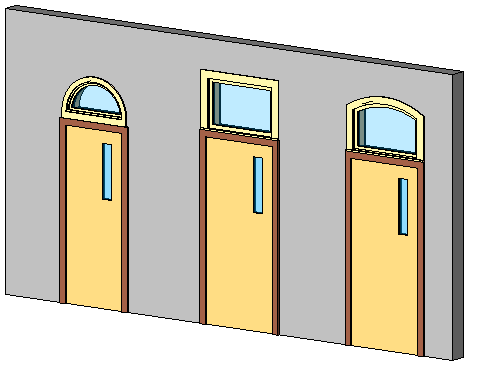
Família de portas com múltiplas bandeiras aninhadas atribuída para um parâmetro de tipo de família
Exemplo de MEP
Ao adicionar duas pias a uma família de unidades de banheiro, você só precisa inserir uma das pias e legendá-la como um parâmetro de tipo de família; a outra pia se tornará parte da lista de pias disponíveis.
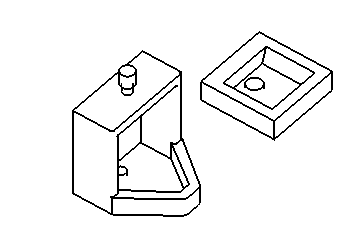
Família de portas de banheiro com múltiplas pias atribuídas para um parâmetro de tipo de família
- Abra a família ou inicie uma nova família.
- Carregue os componentes que desejar aninhar na família. Por exemplo, se você estiver em uma família de portas, carregue diversos tipos de bandeiras.
- Clique na guia Criar
 painel Modelo
painel Modelo
 (Componente), e selecione um elemento no Seletor de tipo.
(Componente), e selecione um elemento no Seletor de tipo.
- Clique na área do desenho para adicionar o primeiro componente e sua localização desejada.
Nota: No exemplo da família de portas, você também poderia desejar vincular a largura das bandeiras a largura da porta. Dependendo de suas circunstâncias específicas, poderá considerar uma ação similar. Isto assegura que quando os componentes trocam, eles permanecem na mesma posição e com o mesmo tamanho.
- Selecionar o componente aninhado.
- No painel Cota da legenda da faixa de opções, para Legenda, clique em
 (Criar parâmetro).
Nota: Ao adicionar um parâmetro na caixa de diálogo Tipos de família, clique em Adicionar parâmetro, selecione Tipo de família como a categoria, e selecione a categoria na caixa de diálogo Selecionar categoria. Quando o parâmetro for adicionado usando a ferramenta Parâmetro, o parâmetro será automaticamente atribuído ao Tipo de família e a categoria respectiva da família será atribuída.
(Criar parâmetro).
Nota: Ao adicionar um parâmetro na caixa de diálogo Tipos de família, clique em Adicionar parâmetro, selecione Tipo de família como a categoria, e selecione a categoria na caixa de diálogo Selecionar categoria. Quando o parâmetro for adicionado usando a ferramenta Parâmetro, o parâmetro será automaticamente atribuído ao Tipo de família e a categoria respectiva da família será atribuída. - Na caixa de diálogo Propriedades de parâmetro, em Tipo de parâmetro, selecione Parâmetro de família.
- Em Dados do parâmetro, insira um nome para o parâmetro e selecione parâmetro de Instância ou Tipo.
- Selecione um valor para Agrupar parâmetro sob.
Isso designa sob qual cabeçalho o parâmetro é exibido na caixa de diálogo Propriedades de instância (ou tipo).
- Clique em OK.
- Salve o arquivo e o carregue em um projeto.
- Adicione o componente ao modelo de construção e selecione-o.
- Clique em Editar tipo para abrir a caixa de diálogo Propriedades de tipo ou visualizar as propriedades de instâncias na paleta Propriedades.
- Localize o parâmetro de tipo de família e selecione outro componente na lista.